
ಆರ್ಎಸ್ ಫೈಲ್ ಚೇತರಿಕೆಯ ಬೆಲೆ ಒಂದೇ 999 ರೂಬಲ್ಸ್ಗಳನ್ನು ಹೊಂದಿದೆ (ಅದರ ಉಪಯುಕ್ತತೆಯನ್ನು ಖಚಿತಪಡಿಸಿಕೊಳ್ಳಲು ನೀವು ಉಚಿತ ಪ್ರಯೋಗ ಆವೃತ್ತಿಯನ್ನು ಡೌನ್ಲೋಡ್ ಮಾಡಬಹುದು), ಜೊತೆಗೆ ಉಪಕರಣವು ಹಿಂದೆ ಪರಿಗಣಿಸಲ್ಪಟ್ಟಿದೆ - ವಿವಿಧ ಮಾಧ್ಯಮಗಳಿಂದ ಡೇಟಾವನ್ನು ಮರುಪಡೆಯಲು ವಿನ್ಯಾಸಗೊಳಿಸಲಾದ ಸಾಫ್ಟ್ವೇರ್ಗಾಗಿ ಇದು ಸಾಕಷ್ಟು ಅಗ್ಗವಾಗಿದೆ , ವಿಶೇಷವಾಗಿ ನಾವು ಮೊದಲೇ ಕಂಡುಕೊಂಡಂತೆ, ಆರ್ಎಸ್ ಉತ್ಪನ್ನಗಳು ಉಚಿತ ಅನಲಾಗ್ಗಳು ಏನನ್ನೂ ಕಾಣುವುದಿಲ್ಲ ಎಂಬ ಸಂದರ್ಭಗಳಲ್ಲಿ ಕೆಲಸವನ್ನು ನಿಭಾಯಿಸುತ್ತವೆ. ಆದ್ದರಿಂದ, ನಾವು ಪ್ರಾರಂಭಿಸೋಣ. (ಇದನ್ನೂ ನೋಡಿ: ಅತ್ಯುತ್ತಮ ಡೇಟಾ ರಿಕವರಿ ಪ್ರೋಗ್ರಾಂಗಳು)
ಪ್ರೋಗ್ರಾಂ ಅನ್ನು ಸ್ಥಾಪಿಸುವುದು ಮತ್ತು ಪ್ರಾರಂಭಿಸುವುದು
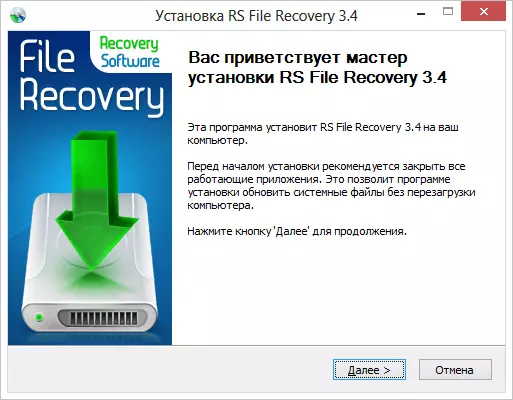
ಪ್ರೋಗ್ರಾಂ ಅನ್ನು ಲೋಡ್ ಮಾಡಿದ ನಂತರ, ಕಂಪ್ಯೂಟರ್ನಲ್ಲಿ ಅದರ ಸ್ಥಾಪನೆಯ ಪ್ರಕ್ರಿಯೆಯು ಯಾವುದೇ ಇತರ ವಿಂಡೋಸ್ ಪ್ರೋಗ್ರಾಂಗಳ ಅನುಸ್ಥಾಪನೆಯಿಂದ ಹೆಚ್ಚು ಭಿನ್ನವಾಗಿಲ್ಲ, ಇದು "ಮುಂದೆ" ಒತ್ತಿ ಮತ್ತು ಎಲ್ಲವನ್ನೂ ಒಪ್ಪುತ್ತೇನೆ (ಅಲ್ಲಿ ಅಪಾಯಕಾರಿ ಏನೂ ಇಲ್ಲ, ಹೆಚ್ಚುವರಿ ಸಾಫ್ಟ್ವೇರ್ ಅನ್ನು ಸ್ಥಾಪಿಸಲಾಗಿಲ್ಲ ).
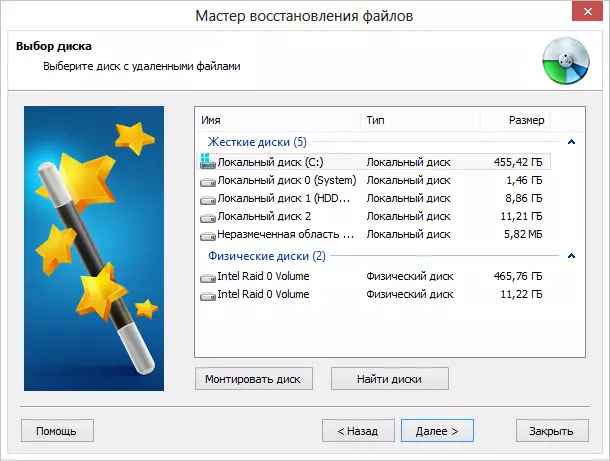
ಫೈಲ್ ರಿಕವರಿ ವಿಝಾರ್ಡ್ನಲ್ಲಿ ಡಿಸ್ಕ್ ಆಯ್ಕೆ
ಪ್ರಾರಂಭಿಸಿದ ನಂತರ, ಇತರ ಚೇತರಿಕೆ ಸಾಫ್ಟ್ವೇರ್ ಸಾಫ್ಟ್ವೇರ್ನಲ್ಲಿರುವಂತೆ, ಫೈಲ್ ರಿಕವರಿ ಮಾಂತ್ರಿಕ ಸ್ವಯಂಚಾಲಿತವಾಗಿ ಪ್ರಾರಂಭಿಸಲ್ಪಡುತ್ತದೆ, ಇಡೀ ಪ್ರಕ್ರಿಯೆಯು ಹಲವಾರು ಹಂತಗಳಲ್ಲಿ ಇರಿಸಲಾಗಿದೆ:
- ನೀವು ಫೈಲ್ಗಳನ್ನು ಪುನಃಸ್ಥಾಪಿಸಲು ಬಯಸುವ ಮಾಧ್ಯಮವನ್ನು ಆಯ್ಕೆ ಮಾಡಿ.
- ಯಾವ ರೀತಿಯ ಸ್ಕ್ಯಾನ್ ಬಳಕೆಯನ್ನು ಸೂಚಿಸಿ
- "ಎಲ್ಲಾ ಫೈಲ್ಗಳು" - ಡೀಫಾಲ್ಟ್ ಮೌಲ್ಯವನ್ನು ನೀವು ಹುಡುಕಬೇಕಾದ ಅಥವಾ ಬಿಟ್ಟುಹೋಗುವ ಕಳೆದುಹೋದ ಫೈಲ್ಗಳ ಪ್ರಕಾರಗಳು, ಆಯಾಮಗಳು ಮತ್ತು ದಿನಾಂಕಗಳನ್ನು ಸೂಚಿಸಿ
- ಫೈಲ್ ಹುಡುಕಾಟ ಪ್ರಕ್ರಿಯೆಯ ಪೂರ್ಣಗೊಳಿಸುವಿಕೆಗಾಗಿ ನಿರೀಕ್ಷಿಸಿ, ಅವುಗಳನ್ನು ವೀಕ್ಷಿಸಿ ಮತ್ತು ಅಗತ್ಯವನ್ನು ಮರುಸ್ಥಾಪಿಸಿ.
ಕಳೆದುಹೋದ ಫೈಲ್ಗಳನ್ನು ನೀವು ಪುನಃಸ್ಥಾಪಿಸಬಹುದು ಮತ್ತು ನಾವು ಈಗ ವಿಝಾರ್ಡ್ನ ಬಳಕೆಯಿಲ್ಲದೆ ಮತ್ತು ಮಾಡಬಾರದು.
ಮಾಂತ್ರಿಕ ಬಳಸದೆ ಫೈಲ್ಗಳನ್ನು ಮರುಸ್ಥಾಪಿಸುವುದು
ಸೂಚಿಸಿದಂತೆ, ಆರ್ಎಸ್ ಫೈಲ್ ರಿಕವರಿ ಬಳಸಿಕೊಂಡು ಸೈಟ್ನಲ್ಲಿ, ಡಿಸ್ಕ್ ಅಥವಾ ಫ್ಲಾಶ್ ಡ್ರೈವ್ ಅನ್ನು ಫಾರ್ಮಾಟ್ ಮಾಡಿದ್ದರೆ ಅಥವಾ ವಿಭಜನೆಗಳಾಗಿ ವಿಂಗಡಿಸಲಾಗಿದೆ ವೇಳೆ ನೀವು ಅಳಿಸಿದ ವಿವಿಧ ರೀತಿಯ ಫೈಲ್ಗಳನ್ನು ಮರುಸ್ಥಾಪಿಸಬಹುದು. ಇವುಗಳು ಡಾಕ್ಯುಮೆಂಟ್ಗಳು, ಫೋಟೋಗಳು, ಸಂಗೀತ ಮತ್ತು ಯಾವುದೇ ರೀತಿಯ ಫೈಲ್ಗಳಾಗಿರಬಹುದು. ಡಿಸ್ಕ್ ಇಮೇಜ್ ಅನ್ನು ರಚಿಸಲು ಮತ್ತು ಅದರೊಂದಿಗೆ ಎಲ್ಲಾ ಕೆಲಸವನ್ನು ಕೈಗೊಳ್ಳಲು ಸಹ ಸಾಧ್ಯವಿದೆ - ಇದು ಯಶಸ್ವಿ ಚೇತರಿಕೆಯ ಸಾಧ್ಯತೆಯಿಂದ ಸಂಭವನೀಯ ಕಡಿತದಿಂದ ನಿಮ್ಮನ್ನು ಉಳಿಸುತ್ತದೆ. ನನ್ನ ಫ್ಲಾಶ್ ಡ್ರೈವ್ನಲ್ಲಿ ಏನು ಕಂಡುಹಿಡಿಯಬಹುದು ಎಂಬುದನ್ನು ನೋಡೋಣ.
ಈ ಪರೀಕ್ಷೆಯಲ್ಲಿ, ನಾನು ಒಮ್ಮೆ ಮುದ್ರಣಕ್ಕಾಗಿ ಸಂಗ್ರಹವಾಗಿರುವ ಫ್ಲಾಶ್ ಡ್ರೈವ್ ಅನ್ನು ಬಳಸುತ್ತಿದ್ದೇನೆ, ಮತ್ತು ಇತ್ತೀಚೆಗೆ ಇದು NTFS ನಲ್ಲಿ ಮರುಸಂಗ್ರಹಿಯಾಗಿತ್ತು ಮತ್ತು ಬೂಟ್ಮೆರ್ ಲೋಡರ್ ಅನ್ನು ವಿವಿಧ ಪ್ರಯೋಗಗಳಲ್ಲಿ ಸ್ಥಾಪಿಸಲಾಯಿತು.
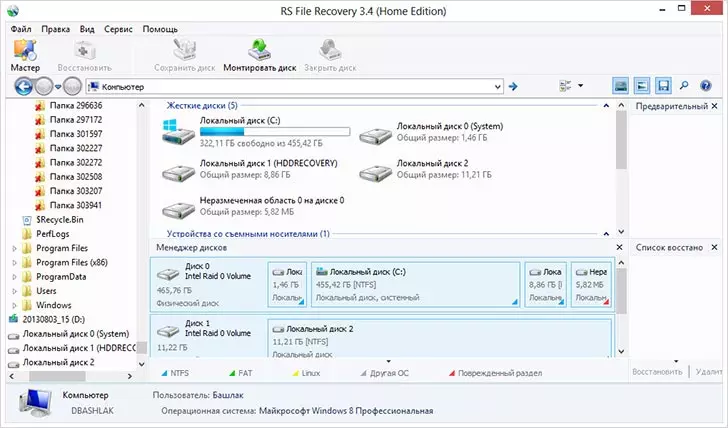
ಮುಖ್ಯ ವಿಂಡೋ ಪ್ರೋಗ್ರಾಂ
ಆರ್ಎಸ್ ಫೈಲ್ ರಿಕವರಿ ಫೈಲ್ ರಿಕವರಿ ಮುಖ್ಯ ವಿಂಡೋದಲ್ಲಿ, ಕಂಪ್ಯೂಟರ್ಗೆ ಸಂಪರ್ಕವಿರುವ ಎಲ್ಲಾ ಭೌತಿಕ ಡಿಸ್ಕ್ಗಳು ವಿಂಡೋಸ್ ಎಕ್ಸ್ಪ್ಲೋರರ್ನಲ್ಲಿ ಗೋಚರಿಸದಂತಹವುಗಳು ಮತ್ತು ಈ ಡಿಸ್ಕ್ಗಳ ವಿಭಾಗಗಳು ಸೇರಿದಂತೆ ಪ್ರದರ್ಶಿಸಲಾಗುತ್ತದೆ.

ನೀವು (ಡಿಸ್ಕ್ನ ವಿಭಾಗ) ನೀವು ಆಸಕ್ತಿ ಹೊಂದಿರುವ ಡಿಸ್ಕ್ನಲ್ಲಿ ನೀವು ಡಬಲ್-ಕ್ಲಿಕ್ ಮಾಡಿದರೆ, ಅದರ ಪ್ರಸ್ತುತ ವಿಷಯವು ತೆರೆದುಕೊಳ್ಳುತ್ತದೆ, ಅದರ ಜೊತೆಗೆ ನೀವು "ಫೋಲ್ಡರ್ಗಳು" ಅನ್ನು ನೋಡುತ್ತೀರಿ, ಅದರ ಹೆಸರಿನ ಹೆಸರು $ ಐಕಾನ್ನಿಂದ ಪ್ರಾರಂಭವಾಗುತ್ತದೆ. ನೀವು "ಆಳವಾದ ವಿಶ್ಲೇಷಣೆ" ಅನ್ನು ತೆರೆದರೆ, ಅದನ್ನು ಕಂಡುಹಿಡಿಯಲು ಫೈಲ್ಗಳ ಪ್ರಕಾರಗಳನ್ನು ಆಯ್ಕೆ ಮಾಡಲು ಸ್ವಯಂಚಾಲಿತವಾಗಿ ಕೇಳಲಾಗುತ್ತದೆ, ಅದರ ನಂತರ ವಾಹಕದ ಮೇಲೆ ಅಳಿಸಲಾದ ಮತ್ತು ಕಳೆದುಹೋದ ಇತರ ವಿಧಾನಗಳನ್ನು ಬಿಡುಗಡೆ ಮಾಡಲಾಗುವುದು. ನೀವು ಪ್ರೋಗ್ರಾಂನಲ್ಲಿರುವ ಪಟ್ಟಿಯಲ್ಲಿ ಡಿಸ್ಕ್ ಅನ್ನು ಆಯ್ಕೆ ಮಾಡಿದರೆ ಡೀಪ್ ವಿಶ್ಲೇಷಣೆ ಕೂಡ ಪ್ರಾರಂಭವಾಗುತ್ತದೆ.

ಕೊನೆಯಲ್ಲಿ, ರಿಮೋಟ್ ಫೈಲ್ಗಳಿಗಾಗಿ ತ್ವರಿತವಾಗಿ ಹುಡುಕಲು ಸಾಕಷ್ಟು ಸಾಕು, ನೀವು ಕಂಡುಕೊಂಡ ಫೈಲ್ನ ಪ್ರಕಾರವನ್ನು ಸೂಚಿಸುವ ಹಲವಾರು ಫೋಲ್ಡರ್ಗಳನ್ನು ನೀವು ನೋಡುತ್ತೀರಿ. ನನ್ನ ಸಂದರ್ಭದಲ್ಲಿ, ಎಂಪಿ 3 ಕಂಡುಬಂದಿದೆ, ವಿನ್ರಾರ್ ಆರ್ಕೈವ್ಸ್ ಮತ್ತು ಬಹಳಷ್ಟು ಫೋಟೋಗಳು (ಇತ್ತೀಚಿನ ಫಾರ್ಮ್ಯಾಟಿಂಗ್ ಮೊದಲು ಫ್ಲ್ಯಾಶ್ ಡ್ರೈವ್ನಲ್ಲಿ ಮಾತ್ರ).
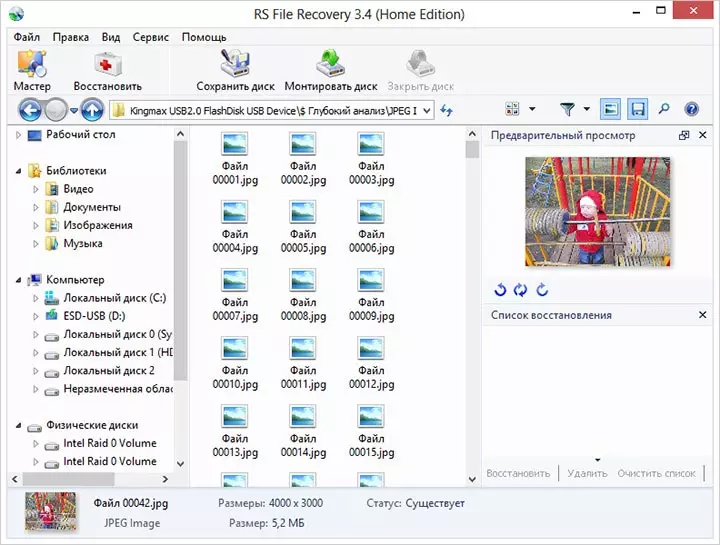
ಫ್ಲ್ಯಾಶ್ನಲ್ಲಿ ಸ್ಥಾಪಿಸಲಾಗಿದೆ
ಸಂಗೀತ ಮತ್ತು ಆರ್ಕೈವ್ ಫೈಲ್ಗಳಿಗಾಗಿ, ಅವು ಹಾನಿಗೊಳಗಾದವು. ಛಾಯಾಚಿತ್ರಗಳು, ಇದಕ್ಕೆ ವಿರುದ್ಧವಾಗಿ, ಎಲ್ಲವೂ ಸಲುವಾಗಿರುತ್ತವೆ - ಪ್ರತ್ಯೇಕವಾಗಿ ಅಥವಾ ಎಲ್ಲರೂ ಏಕಕಾಲದಲ್ಲಿ ಪೂರ್ವವೀಕ್ಷಣೆ ಮಾಡಲು ಮತ್ತು ಪುನಃಸ್ಥಾಪಿಸಲು ಸಾಧ್ಯ (ಮರುಸ್ಥಾಪನೆ ಸಂಭವಿಸುವ ಒಂದೇ ಡಿಸ್ಕ್ಗೆ ಫೈಲ್ಗಳನ್ನು ಮರುಸ್ಥಾಪಿಸಬೇಡಿ). ಮೂಲ ಫೈಲ್ ಹೆಸರುಗಳು ಮತ್ತು ಫೋಲ್ಡರ್ ರಚನೆಯು ಅದೇ ಸಮಯದಲ್ಲಿ ಸಂರಕ್ಷಿಸಲಿಲ್ಲ. ಒಂದು ರೀತಿಯಲ್ಲಿ ಅಥವಾ ಇನ್ನೊಂದು, ಪ್ರೋಗ್ರಾಂ ತನ್ನ ಕೆಲಸವನ್ನು ನಿಭಾಯಿಸಿತು.
ಸಂಕ್ಷೇಪಗೊಳಿಸುವುದು
ಸರಳವಾದ ಫೈಲ್ ಮರುಸ್ಥಾಪನೆ ಕಾರ್ಯಾಚರಣೆಯಿಂದ ನಾನು ನಿರ್ಣಯಿಸುವವರೆಗೂ, ಚೇತರಿಕೆ ಸಾಫ್ಟ್ವೇರ್ನಿಂದ ಪ್ರೋಗ್ರಾಂಗಳೊಂದಿಗೆ ಹಿಂದಿನ ಅನುಭವ - ಈ ಸಾಫ್ಟ್ವೇರ್ ಅದರ ಕಾರ್ಯದಿಂದ ಈ ಸಾಫ್ಟ್ವೇರ್ copes. ಆದರೆ ಒಂದು ಸೂಕ್ಷ್ಮ ವ್ಯತ್ಯಾಸವಿದೆ.
ಈ ಲೇಖನದಲ್ಲಿ ಹಲವಾರು ಬಾರಿ ರೂ. ಫೋಟೋಗಳಿಂದ ಪುನಃಸ್ಥಾಪನೆ ಮಾಡಲು ನನಗೆ ಉಪಯುಕ್ತತೆಯನ್ನು ಉಲ್ಲೇಖಿಸಿದೆ. ಇಮೇಜ್ ಫೈಲ್ಗಳಿಗಾಗಿ ಹುಡುಕಲು ವಿಶೇಷವಾಗಿ ವಿನ್ಯಾಸಗೊಳಿಸಲ್ಪಟ್ಟಿರುವಷ್ಟು ಇದು. ವಾಸ್ತವವಾಗಿ ಇಲ್ಲಿ ಕಂಡುಬರುವ ಫೈಲ್ ರಿಕವರಿ ಪ್ರೋಗ್ರಾಂ ಎಲ್ಲಾ ಒಂದೇ ಚಿತ್ರಗಳನ್ನು ಮತ್ತು ನಾನು ಪುನಃಸ್ಥಾಪಿಸಲು ಮತ್ತು ಫೋಟೋ ರಿಕವರಿ (ವಿಶೇಷವಾಗಿ ಪರಿಶೀಲಿಸಿದ ಹೆಚ್ಚುವರಿ) ನಲ್ಲಿ ಅದೇ ಪ್ರಮಾಣದಲ್ಲಿ ಕಂಡುಬಂದಿದೆ.
ಹೀಗಾಗಿ, ಪ್ರಶ್ನೆಯು ಉದ್ಭವಿಸುತ್ತದೆ: ಫೋಟೋ ರಿಕವರಿಯನ್ನು ಏಕೆ ಖರೀದಿಸಿ, ಅದೇ ಬೆಲೆಗೆ ನಾನು ಫೋಟೋಗಳನ್ನು ಮಾತ್ರ ಹುಡುಕಬಹುದು, ಆದರೆ ಅದೇ ಫಲಿತಾಂಶದೊಂದಿಗೆ ಇತರ ರೀತಿಯ ಫೈಲ್ಗಳು ಕೂಡಾ? ಬಹುಶಃ ಇದು ಕೇವಲ ಮಾರ್ಕೆಟಿಂಗ್ ಆಗಿದೆ, ಫೋಟೋ ಮರುಪಡೆಯುವಿಕೆಗೆ ಮಾತ್ರ ಫೋಟೋವನ್ನು ಪುನಃಸ್ಥಾಪಿಸುವ ಸಂದರ್ಭಗಳಲ್ಲಿ ಬಹುಶಃ ಇವೆ. ನನಗೆ ಗೊತ್ತಿಲ್ಲ, ಆದರೆ ನಾನು ಇನ್ನೂ ವಿವರಿಸಿದ ಪ್ರೋಗ್ರಾಂ ಸಹಾಯದಿಂದ ಹುಡುಕಲು ಪ್ರಯತ್ನಿಸುತ್ತಿದ್ದೇನೆ ಮತ್ತು ಅವರು ಯಶಸ್ವಿಯಾಗಿ ರವಾನಿಸಿದರೆ, ಈ ಉತ್ಪನ್ನಕ್ಕೆ ತನ್ನ ಸಾವಿರವನ್ನು ಕಳೆಯುತ್ತಾರೆ.
